¿Has eliminado o perdido accidentalmente un archivo MXF importante?
No te preocupes. Wondershare Recoverit puede recuperar tus videos MXF eliminados o perdidos en 3 pasos. El programa de recuperación de video definitivo y profesional es totalmente confiable y 100% seguro.
El archivo MXF no es un formato de video popular. Pero, para las personas que se enfrentan a él, hemos ilustrado una guía completa que comienza con la presentación de qué es el formato de archivo MXF y cómo abrir archivos MXF en Mac o PC con Windows, además, sobre convertir MXF a MP4 u otros formatos populares.
Además, en este artículo también hablaremos de cómo recuperar archivos MXF Perdidos o Eliminados o reparar archivos MXF dañados o corruptos. Sigue viendo para obtener la guía más detallada del forma MXF.
Parte 1: ¿Qué Es un Archivo MXF?
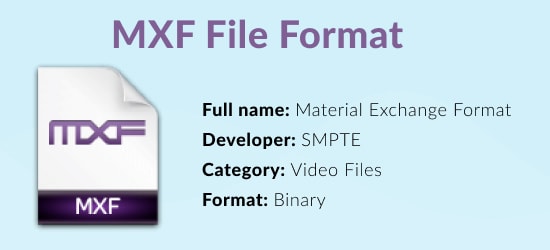
El Formato de Intercambio de Material (MXF) es un formato contenedor de video y audio desarrollado por la Sociedad de Ingenieros de Cine y Televisión (SMPTE) con el fin de intercambiar videos más fácilmente entre diferentes equipos de video, programas y usuarios.
Además de los datos de audio y video, el archivo MXF también almacena metadatos que describen los medios que contiene. Un camarógrafo, un asistente o un gestor de registros pueden haber añadido detalles personalizados a estos metadatos, como por ejemplo:
- Tamaño de los fotogramas.
- Velocidad de los fotogramas.
- Fecha de creación.
Un único archivo de video MXF puede contener varios formatos de compresión diferentes, por lo que, el formato MXF puede utilizarse como un formato de video digital estándar.
Uso del Formato MXF
Para facilitar la transferencia de secuencias de video entre varios dispositivos, como cámaras digitales, dispositivos de edición digital y servidores, se desarrolló un formato MXF.
En los archivos de formato MXF se utiliza el subconjunto Advanced Authoring Format (AAF), gracias al cual es posible un intercambio de video estandarizado (video MXF) entre diferentes distribuidores y sistemas. En resumen, facilita el intercambio de videos.
Además de las películas destinadas a ser distribuidas en los cines, los archivos MXF se utilizan con frecuencia para:
- Almacenar anuncios publicitarios.
- Archivar.
- Medios diseñados para su difusión.
Parte 2: ¿Cómo Reproducir un Archivo MXF?
Cuando se habla del uso de los archivos MXF, surge la pregunta sobre cómo reproducirlos o estos en un sistema o dispositivo. Esta es una cuestión común entre los usuarios, por lo que, no es de extrañar.
1. Reproducir Archivos de Video MXF con VLC (Multiplataforma)
Para reproducir un video MXF, se puede utilizar el reproductor multimedia VLC de VideoLAN, que es un reproductor multimedia polivalente. Es compatible con la mayoría de los sistemas operativos como Windows, Mac, Linux, Android e iOS. No es necesario instalar ningún códec adicional. Los pasos son: Hacer clic con el botón derecho del ratón en el archivo MXF > Abrir con > Elegir VLC media player para abrirlo.
2. Abrir Archivos de Video MXF en Windows con el Reproductor de Windows Media
Los usuarios de Windows están familiarizados con el Windows Media Player. Sin embargo, cuando abren directamente el video MXF con el Reproductor de Windows Media, pueden recibir el mensaje "El reproductor de Windows Media no puede reproducir el archivo."
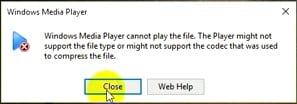
Para reproducir el archivo MXF con Windows Media Player, es necesario descargar e instalar primero el códec apropiado. Puedes descargar el paquete de códecs K-Lite para reproducir MXF en una PC con Windows desde https://www.free-codecs.com/. Los archivos de video MXF se pueden reproducir con el Reproductor de Windows Media después de la instalación del códec MXF.
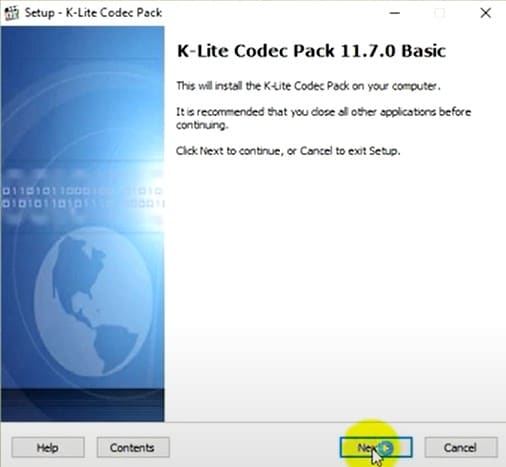
3. Abrir Archivos de Video MXF en Mac con QuickTime Player
Apple añadió el soporte de MXF en Pro Video Formats 2.0.4 (anteriores Pro Apps Codecs). Ahora, los usuarios pueden abrir archivos MXF en Mac fácilmente con QuickTime Player 7. Esto funciona en cualquier aplicación que utilice las API de QuickTime 7.
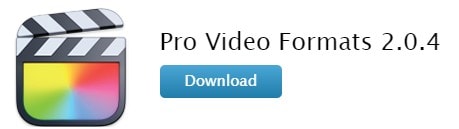
4. Otros Programas que Permiten Abrir o Editar Archivos MXF:
SO |
Reproductores MXF/Editores: |
| Windows |
|
| Mac |
|
| Linux |
|
| Android |
|
| iOS |
|
5. ¿Sigues sin poder abrir tus archivos MXF?
Si los videos MXF siguen sin poder reproducirse después de haber probado todos los reproductores y métodos de conversión de MXF, es posible que los archivos MXF estén rotos o corruptos. Aprende cómo reparar archivos MXF corruptos aquí.
¿Cómo Convertir MXF a MP4, MOV y Otros Formatos?
MXF es un formato de archivo de video menos estándar que los formatos MKV, MOV, AVI y MP4. En una computadora Windows o Mac, un video MXF no puede abrirse, reproducirse en un reproductor multimedia o importarse en iMovie y otros programas de edición.
1. Convertir MXF a MP4/MOV con VLC Media Player (Gratis)
VLC, el reproductor gratuito de MXF, también puede funcionar como convertidor de video MXF. Puedes utilizar el reproductor multimedia VLC para convertir archivos de video MXF a MP4, MOV, AVI, WMV y otros formatos populares. Los pasos para la conversión son los siguientes:
- Paso 1: Abre VLC, luego ve al menú > Medios > Convertir/Guardar.
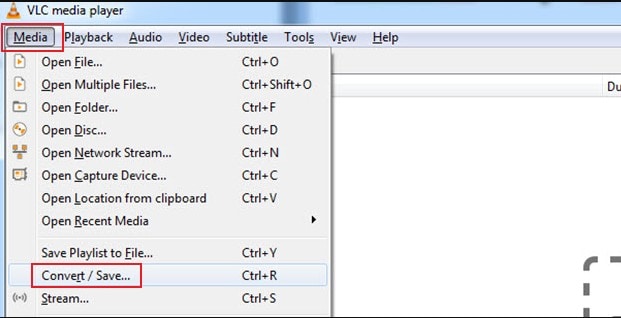
- Paso 2: Haz clic en el botón Añadir y selecciona y abre el archivo MXF en el disco duro de la computadora.
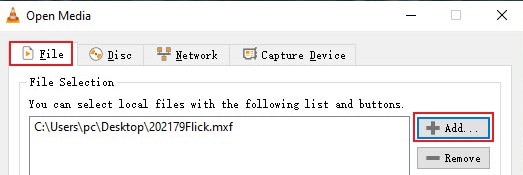
- Paso 3: Haz clic en Convertir en el menú Convertir/ Guardar en la esquina inferior derecha.
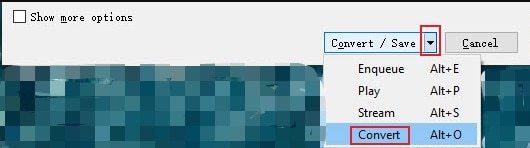
- Paso 4: Elige en la sección Perfil como en la foto abajo.

- Paso 5: Finalmente, selecciona un destino para el archivo de salida y haz clic en Iniciar para comenzar la conversión de MXF a MP4.
Nota: El reproductor VLC sólo puede convertir un archivo MXF a la vez. Si tienes muchos archivos MXF para convertir, por favor ve al "Método 3" para la conversión por lotes de múltiples archivos MXF.
2. Convertir M2V a MP4/MOV En Línea Gratis
Para los usuarios con unos pocos archivos MXF de pequeño tamaño, los convertidores gratuitos en línea son una buena opción. Estas herramientas admiten una gran variedad de formatos de entrada y salida, como MXF, MP4, MOV, AVI, WMV, etc. Como funcionan desde un navegador web, no tienes que descargar un programa de terceros en tu dispositivo. A continuación, los 5 mejores convertidores en línea de MXF a MP4 gratuitos:
La conversión de MXF a MP4 con las herramientas en línea gratuitas se realiza con los siguientes pasos sencillos: Abre el convertidor en línea en el navegador > Sube los archivos M2V > Elige MP4 como formato de salida > Haz clic en el botón Convertir > Descarga los archivos convertidos.
Nota: Los convertidores en línea de MXF a MP4 suelen tener limitaciones en el tamaño de los archivos que se pueden añadir para la conversión a la vez. Por ejemplo, convertio.co permite añadir un máximo de archivos de 100 MB. Por lo tanto, no son ideales para la conversión de grandes archivos de video MXF procedentes de grabadoras y videocámaras. Además, el rendimiento de las herramientas en línea depende de tu conexión a Internet y de la velocidad de la red.
3. Convertir MXF a MP4/MOV con el Programa de Conversión de Video (Prueba Gratuita)
Si quieres una conversión rápida y de alta calidad de MXF a MP4, MOV u otros formatos sin ninguna limitación, un programa de conversión de video como Wondershare UniConverter es la mejor opción. Este programa seguro y confiable permite convertir MXF a MP4, así como otros más de 1000 formatos, con una velocidad 90 veces mayor. Además, podrás convertir todos tus archivos MXF de una sola vez de forma sencilla y rápida:
- Paso 1: Abre UniConverter y elige la función Convertidor. Haz clic en +Añadir archivos para importar los archivos MXF. O, puedes arrastrar y soltar varios archivos MXF en procesos por lotes.
- Paso 2: Elige MP4 en la pestaña Video como formato de salida haciendo clic en el icono desplegable junto a la pestaña Formato de salida.
- Paso 3: Finalmente, haz clic en el botón Iniciar todo para convertir MXF a MP4 por lotes. Los archivos de video convertidos se pueden encontrar en la sección Finalizados.
Consejos Rápidos: Es posible que, elimines o pierdas tus archivos MXF importantes debido a un formateo accidental de las tarjetas SD de la cámara, a un fallo de la computadora o a un ataque de virus. Pero no te preocupes, los videos MXF eliminados, dañados o perdidos pueden recuperarse utilizando un programa de recuperación de archivos MXF. Hemos creado una guía paso a paso sobre Recuperar MXF para ti.
¿Cómo Recuperar Videos MXF Perdidos o Eliminados?
Una de las mayores complicaciones de elegir el programa de conversión equivocado es un archivo corrupto que necesitará ser recuperado. Esta corrupción implica que los píxeles del video están dañados, las esquinas están cortadas, no se escucha el audio correctamente y hay una perturbación visual en todo el flujo ya que el video podría atascarse en algunos lugares. Si este es el caso de tu archivo MXF después de la conversión, ¡no temas! Existe un programa que te ayudará a recuperar la perfección inicial de tu archivo.
Wondershare Recoverit puede tratar con archivos de audio, video, correo electrónico, documentos y muchos más que se corrompen o dañan debido a errores tecnológicos. Analizará el archivo en busca de anomalías y su función de recuperación avanzada revertirá el daño causado y recuperará el archivo en la forma inicial. A continuación, te mostramos cómo hacerlo:
Paso 1: Inicia el programa y selecciona la ubicación donde has perdido tus datos. Selecciona el disco duro en el que se encuentra tu archivo.

Paso 2: Ahora, haz clic en Escanear y el programa empezará a buscar entre los archivos presentes en el disco duro seleccionado. También puedes utilizar filtros para acotar la búsqueda.

Paso 3: Una vez realizado el escaneo, previsualiza los archivos y comprueba si tu archivo AMV se ha reducido con éxito. Una vez satisfecho, haz clic en Recuperar.

¿Cómo Reparar Videos MXF Dañados o Corruptos?
Muchas veces, un video MXF que está dañado no se puede reproducir de forma correcta. Utiliza una herramienta de reparación avanzada llamada Wondershare Repairit para solucionar cuando los Videos de Facebook que no se Reproducen.
Repairit permite añadir varios archivos para reparar a la vez, y no hay límite de tamaño de archivo. A continuación te explicamos los tres pasos para reparar videos MXF Dañados o Corruptos en Wondershare Repairit.
Paso 1: Añadir archivos de videos MXF Dañados o Corruptos

En tu computadora, descarga el programa Wondershare Repairit desde su página oficial. Después de la descarga, ve a la sección de "Reparar videos" y haz clic en ella. Aparecerá una nueva ventana, da clic en "Añadir" en el centro de la página. Se mostrará una ventanta que te perimitirá navegar hasta la ubicación del archivo MXF dañado o corrupto. Selecciona video dañado que quieres reparar; si así lo deseas, podrás seleccionar varios tipos de videos.
Paso 2: Hacer clic en "Reparar"
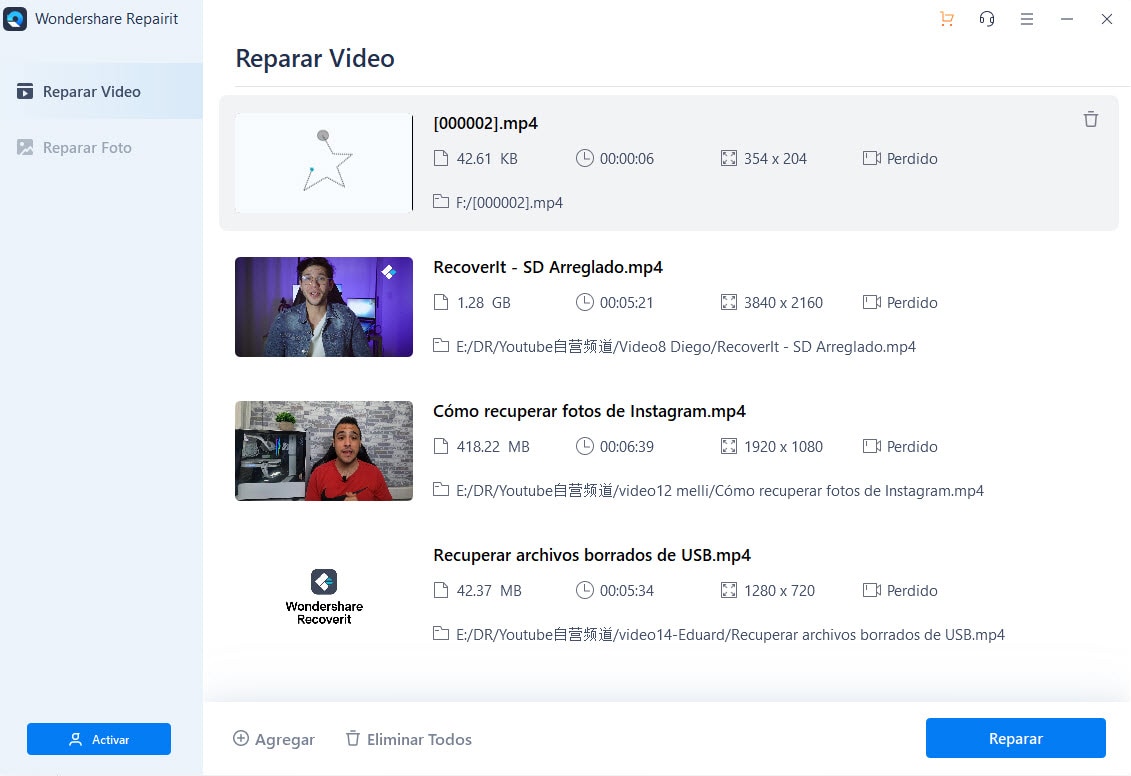
Una vez que tengas seleccionados los videos MXF dañados, haz clic en "Reparar" al final de la pantalla para iniciar la reparación. Wondershare Repairit escaneará cada video y luego arreglará el daño. Cuando todos los video vuelvan a su estado original, la interfaz de usuario te norificará.
Paso 3: Guarda los videos reparados

Cuando el proceso finalice, previsualiza tus videos para confirmar que están en excelente estado y libres de daño. Si no lo están, puedes realizar una reparación avanzada de videos. Después de confirmarlo, da clic en "Guardar". Esto abrirá una ventana del navegador que te permitirá elegir la ubicación para guardar los videos que reparaste. Selecciona una ubicación y da clic en "Guardar" para confirmar tu elección.

Wondershare Recoverit - Recupera Tus Preciosos Videos
5.481.435 personas lo han descargado.
Guarda tus videos eliminados accidentalmente, y también repara los videos rotos.
Restaura datos de todo tipo de unidades de almacenamiento como USB Drive, tarjeta SD, SSDs, HDDs, Floppy Disks, Pen Drive, etc.
Además de todos los formatos de video populares, como MP4, AVI, MOV, WMV, M4A, MXF, etc., los videos corruptos Ultra HD 4K, y 8K son escaneados, recopilados y emparejados, asegurando la recuperación de la mayoría de tus videos.
Previsualiza los archivos antes de recuperarlos.
